Blenderで使用できるお気に入りツール(Quick Favorites)という機能を紹介します。
1 お気に入りツール(Quick Favorites)とは
お気に入りツール(Quick Favorites)は、使用頻度の高い操作をクイックメニューとして登録して、簡単にすばやく使用できるようにする機能です。
メニューの深い位置にある操作やショートカットがない操作を登録しておくと便利だと思います。
お気に入りツール(Quick Favorites)については下記の動画でも紹介をしています。
2 お気に入りツール(Quick Favorites)の使用方法
2.1 操作の登録
ここでは例として面の表と裏を確認する面の向き(Face Orientation)という操作をお気に入りツール(Quick Favorites)へ登録していきます。
3Dビューポート(3D Viewport)の右上にあるオーバーレイ(Overlays)の下向きの矢印をクリックしてビューポートオーバーレイ(Viewport Overlays)というメニューを表示させます(画像1参照)。
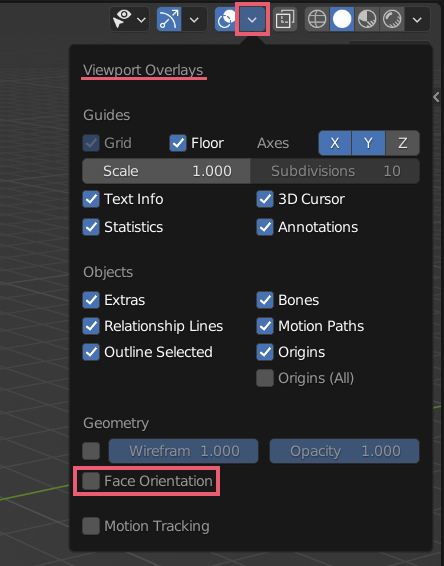
このメニューの下の方に面の向き(Face Orientation)があるので、面の向き(Face Orientation)上で右クリックします。
表示されたメニュー名が面の向き(Face Orientation)となっていることを確認して、お気に入りツールに追加(Add to Quick Favorites)を選択します(画像2参照)。
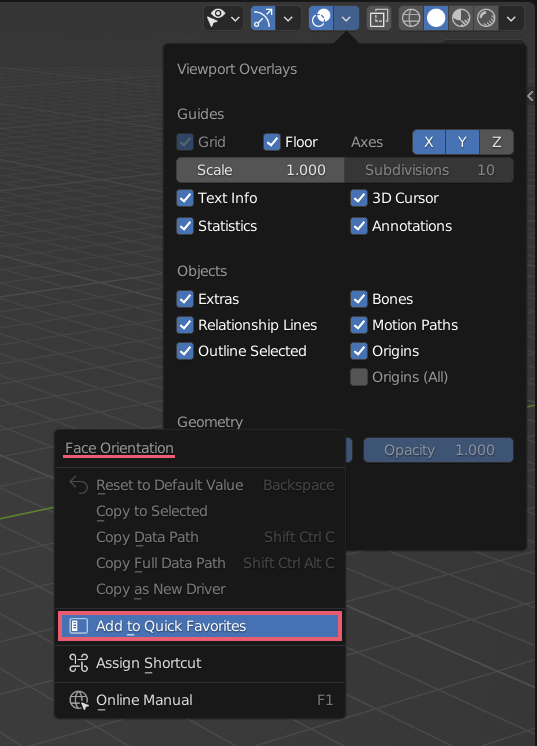
以上で登録は完了です。
メニューにお気に入りツールに追加(Add to Quick Favorites)の項目がない場合は、その操作はお気に入りツール(Quick Favorites)に登録できない操作、ということになります。
2.2 登録した操作の使用
お気に入りツール(Quick Favorites)に登録した操作は、以下のようにして使用します。
キーボードのQキーを押すと、お気に入りツール(Quick Favorites)というクイックメニューが表示されるので(画像3参照)、使用したい操作(ここでは面の向き(Face Orientation))を選択すると、登録した操作を使用することができます。
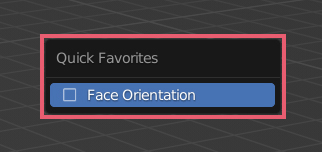
2.3 登録した操作の削除
登録した操作をお気に入りツール(Quick Favorites)から削除したい場合は、Qキーでお気に入りツール(Quick Favorites)を表示して、削除したい操作上で右クリックします。
表示されたメニュー名が面の向き(Face Orientation)となっていることを確認して、お気に入りツールから削除(Remove from Quick Favorites)を選択してください(画像4参照)。
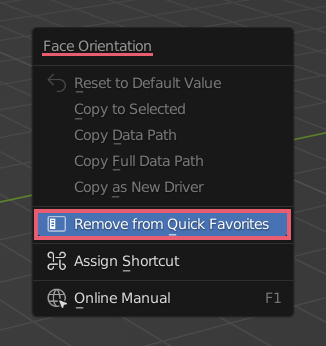
3 お気に入りツール(Quick Favorites)の使用に関する注意点
最後にお気に入りツール(Quick Favorites)の使用に関する注意点です。
お気に入りツール(Quick Favorites)がうまく使えない場合に確認してください。
3.1 Qキーを押す場所
登録した操作が使用できないエリアでQキーを押しても、お気に入りツール(Quick Favorites)には何も表示されません。
この記事で例として登録した面の向き(Face Orientation)は3Dビューポートで使用できる操作なので、3Dビューポート以外の例えばアウトライナーやプロパティでQキーを押しても、お気に入りツール(Quick Favorites)には何も表示されません。
3.2 登録したモード
3Dビューポートにはオブジェクトモード(Object Mode)や編集モード(Edit Mode)などのモードがありますが、複数のモードで使用できる操作については、登録を行ったときのモードでのみ使用可能です。
例えば、面の向き(Face Orientation)はオブジェクトモード(Object Mode)でも編集モード(Edit Mode)でも使用できますが、その両モードでお気に入りツール(Quick Favorites)として使用したい場合は、オブジェクトモード(Object Mode)と編集モード(Edit Mode)でそれぞれ登録を行う必要があります。
以上、Blenderの「お気に入りツール(Quick Favorites)の使用方法」でした。

コメント